Impresoras PDF

No hay duda: la forma más sencilla e inmediata de crear documentos en formato PDF es instalar uno en tu ordenador. impresora virtualy luego alimentarlo con todos los archivos que desea exportar en este formato.
En caso de que nunca haya oído hablar de ellas, las impresoras virtuales funcionan como las impresoras reales. Esto significa que se pueden abrir en cualquier aplicación, como Word, Excel o Chrome y pueden "imprimir", es decir, exportar en formato PDF todos los contenidos imprimibles, ya sean documentos de texto, fotos, páginas web u otros. Muchos sistemas operativos recientes incluyen impresoras virtuales PDF "estándar", pero también se pueden instalar por separado si se desea. Siga leyendo para obtener más información.
Impresora PDF de Windows 10
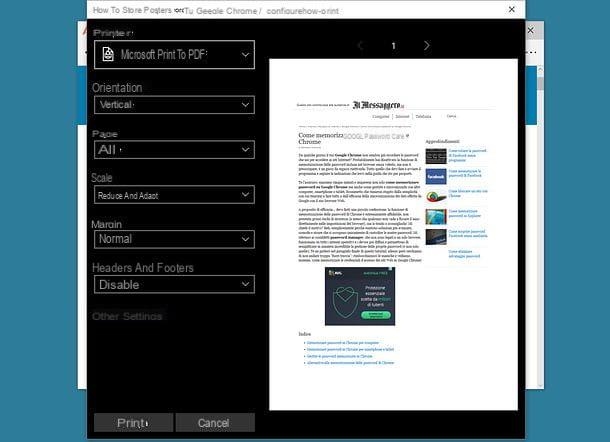
Windows 10 incluye una impresora PDF "estándar" a la que se puede llamar desde cualquier aplicación, incluso aquellas no producidas directamente por Microsoft. Se llama Microsoft Print to PDF y su funcionamiento es de una sencillez desarmante.
Con crea PDF con la impresora virtual de Windows 10, abra cualquier tipo de documento imprimible, como una página web en Chrome, un documento de texto en el Bloc de notas o una foto en el visor de fotos de Windows e invoque el comando. imprimir del menú Archivo (que en algunos programas se oculta debajo de botones como…, ⋮ o ☰).
En la ventana que se abre, seleccione Microsoft Print to PDF o Guardar como pdf como impresora e inicia el proceso imprimir haciendo clic en el botón correspondiente. Luego seleccione la carpeta de destino de su PDF y listo.
DoPDF (Windows)
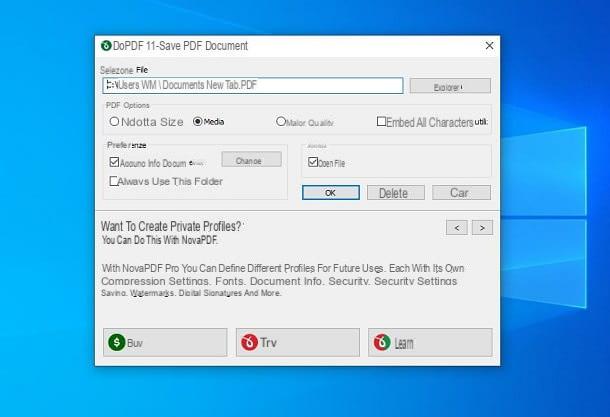
Si está utilizando una versión de Windows anterior a la 10, puede confiar en DoPDF que es una de las mejores impresoras PDF gratuitas disponibles. Para descargarlo en su PC, conéctese a su sitio web oficial y haga clic en el botón Descarga gratuita de DoPDF.
Cuando se complete la descarga, abra el paquete de instalación de DoPDF (p. Ej. dopdf-full.exe), elimine la marca de verificación del elemento Instalar complemento para Microsoft Office (es una función adicional que no necesita) y haga clic en primero Instalar ahora y luego Sí e Lanzar y visitar el sitio para finalizar la instalación.
En este punto, todo lo que tiene que hacer es abrir el archivo para transformarlo en PDF (por ejemplo, un documento de Word o una página web) e invocar el comando imprimir del menú Archivo del programa que está utilizando. En la ventana que se abre, seleccione DoPDF de la lista de impresoras disponibles y presiona el botón prensa.
Luego haga clic en el botón Hojaldre, seleccione la ruta para guardar el PDF y presione OK para comenzar a crear el documento. Si lo desea, también puede ajustar la calidad del archivo de salida seleccionando una de las opciones disponibles bajo el encabezado Opciones de PDF.
Impresora PDF MacOS
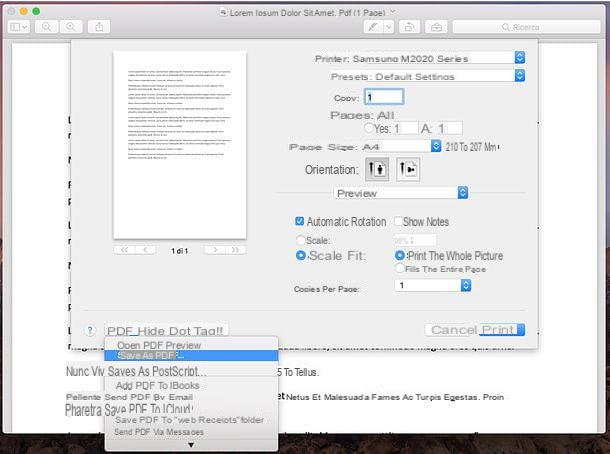
Si usas un Mac, puede obtener archivos PDF de excelente calidad utilizando la impresora virtual incluida "estándar" en macOS. Por lo tanto, no necesitará ningún software adicional y podrá crear un documento PDF en segundos.
Todo lo que tiene que hacer es abrir el documento para transformarlo en PDF, invocar el comando de imprimir del menú Archivo y seleccione el artículo Guardar como pdf en el menú desplegable PDF ubicado en la parte inferior izquierda de la ventana que se abre. ¿Más fácil que eso?
Impresora PDF de Android
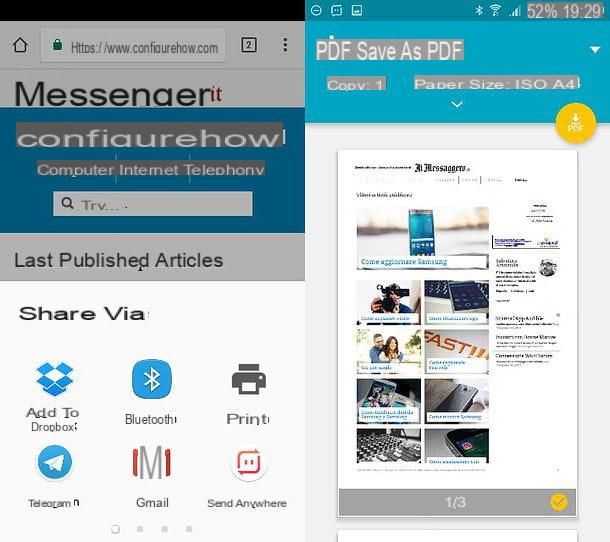
Como ya mencioné, también es posible crear archivos PDF desde teléfonos inteligentes y tabletas. Por ejemplo, si tienes una terminal Android, puede transformar cualquier contenido imprimible en PDF llamando al comando de impresión desde el menú para compartir.
Entrando en más detalles, lo que debe hacer es mostrar un documento imprimible en la pantalla del teléfono inteligente (por ejemplo, una página web de Chrome, una foto u otra), presione el botón de compartir o seleccione el artículo cuota desde el menú de la aplicación que está utilizando e invoque el comando imprimir de la caja que se abre.
A continuación, elija Guardar en PDF o Guardar como pdf en el menú para elegir impresoras, presiona el botón PDF y seleccione la carpeta en su teléfono inteligente o tableta donde desea guardar el PDF.
Impresora PDF IOS / iPadOS
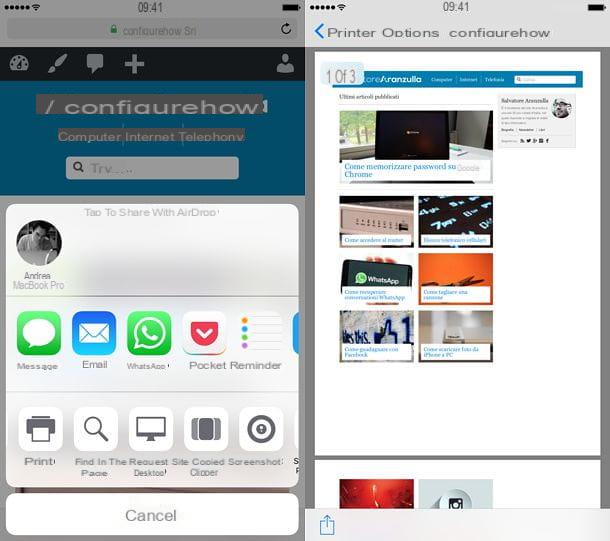
también iPhone e iPad ofrecen una impresora virtual para convertir cualquier contenido imprimible en PDF. Para usarlo, vea el contenido que desea convertir a PDF en la pantalla del teléfono inteligente o tableta (por ejemplo, una página web en Safari o un mensaje en Mail) y presionecompartir icono.
En el panel que se abre, seleccione el icono prensa y haz uno hacer zoom con dos dedos en la miniatura del contenido que se va a imprimir. Luego presiona de nuevo en elcompartir icono y elija qué aplicación desea guardar su documento en formato PDF (por ejemplo, iCloud Drive, Google Drive o Dropbox).
Programas para crear PDF
desear crear un PDF ¿empezando desde cero? Luego, necesita un software de procesamiento de texto, un programa de creación de documentos imprimibles y / o un programa de hoja de cálculo que tenga soporte para PDF. Ahora señalaré algunos que deberían ser adecuados para usted.
LibreOffice (Windows / macOS / Linux)
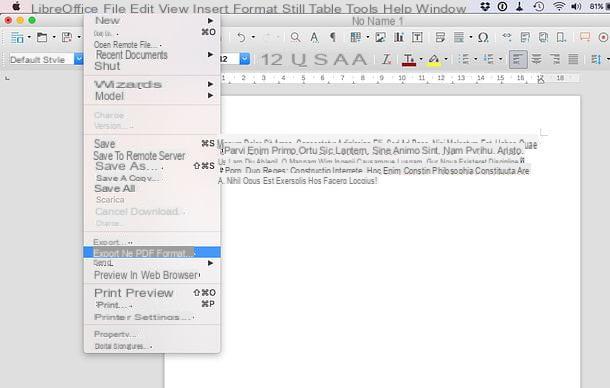
Si desea crear documentos, hojas de cálculo, folletos o presentaciones para transformarlos en PDF, solo puede confiar en LibreOffice. En caso de que nunca haya oído hablar de él, LibreOffice es una alternativa gratuita y de código abierto a Microsoft Office, que incluye todo lo que necesita para trabajar con archivos de Word, Excel, PowerPoint, etc. sin excesivos problemas de compatibilidad. También incluye muchas funciones avanzadas, como exportar y editar documentos PDF. También es compatible con los principales sistemas operativos: Windows, macOS y Linux.
Para descargar LibreOffice en su computadora, conéctese a su sitio web oficial y haga clic en el botón Descargar. Si usa un Mac, también haga clic en el botón Interfaz de usuario traducida que se utiliza para descargar el paquete de traducción al en tu idiomano del software (incluido en su lugar "estándar" en la instalación de la versión de Windows).
Cuando finalice la descarga, si usa Windows, abre el paquete de instalación . MSI LibreOffice y complete la configuración haciendo clic en secuencia en adelante (dos veces seguidas), Instalar, Sí e final.
Si usas un Mac, abre el paquete .dmg que descargó anteriormente y copie el icono de LibreOffice en la carpeta aplicaciones de macOS. Luego inicie LibreOffice haciendo clic derecho en su icono y seleccionando el elemento Abri en el menú que aparece (para eludir las restricciones de macOS con respecto a aplicaciones de desarrolladores no certificados por Apple) y cerrar el programa nuevamente presionando cmd + q.
Después de este paso también, abra el paquete dmg con la traducción en tu idiomana de LibreOffice, haga clic derecho en el archivo Paquete de idioma de LibreOffice, seleccione el artículo Abri en el menú contextual y haga clic en el botón primero Instalar dos veces seguidas, luego en Si identifícame y escriba la contraseña de su cuenta de usuario en macOS para instalar el paquete de idioma.
Ahora solo tiene que iniciar LibreOffice, haga clic en el botón para crear un nuevo documento del tipo que prefiera (p. Ej. Escritor de documentos para escribir un documento de texto) e ir al menú Archivo> Exportar como> Exportar a formato PDF para guardar el resultado final como un archivo PDF.
Si necesita información sobre cómo editar archivos PDF existentes con LibreOffice, consulte mi tutorial sobre cómo escribir en un PDF donde todo se explica en detalle.
Wondershare PDFelement (Windows / macOS)
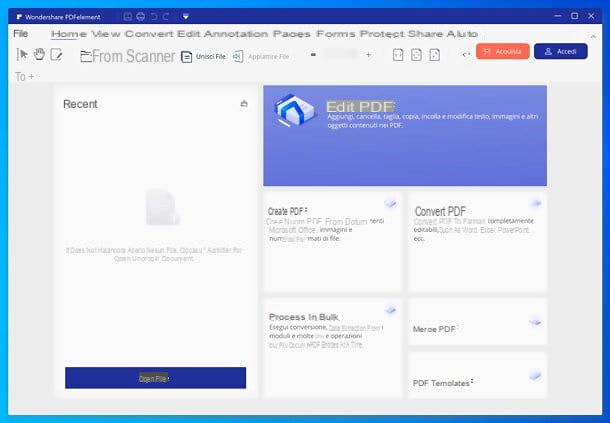
Si está buscando un programa de creación de PDF completo, flexible pero fácil de usar, le recomiendo que eche un vistazo a Wondershare PDFelement que realmente incluye todo lo que necesita para trabajar en archivos PDF.
Le permite crear archivos PDF a partir de imágenes, archivos HTML, documentos de Office y otros tipos de documentos; convierte archivos PDF en archivos de Word editables u otros archivos de Office; los une; le permite procesarlos de forma masiva para extraer datos / páginas y otras operaciones; le permite editar texto e imágenes en archivos PDF, agregarles elementos como resaltados, formas y flechas, y mucho más. El programa está disponible para ambos Windows que para MacOS, Es traducido completamente al en tu idiomano y puedes descargarlo gratis.
Para obtenerlo, conéctese a su sitio web oficial y haga clic en pulsante di descargar que encuentras dentro. Una vez que se completa la descarga, si usa un PC con Windows, iniciar el archivo .exe obtenido, haga clic en los botones Sí e Instalar, espere a que todos los archivos necesarios para operar el software se descarguen de Internet y complete la configuración haciendo clic en Comience.
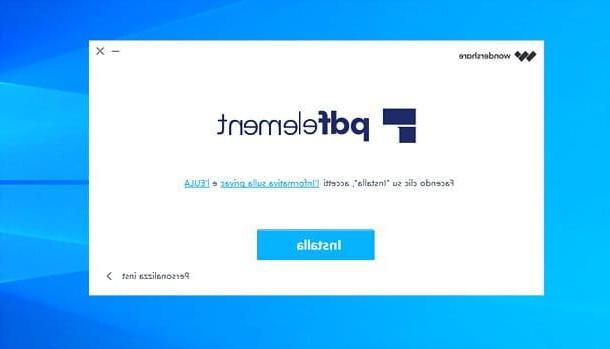
Si usas un MacEn su lugar, abra el archivo .dmg que ha obtenido, haga clic en el botón acepto y arrastra elWondershare PDFelement icon en la carpeta aplicaciones de macOS. ¡Eso es todo!
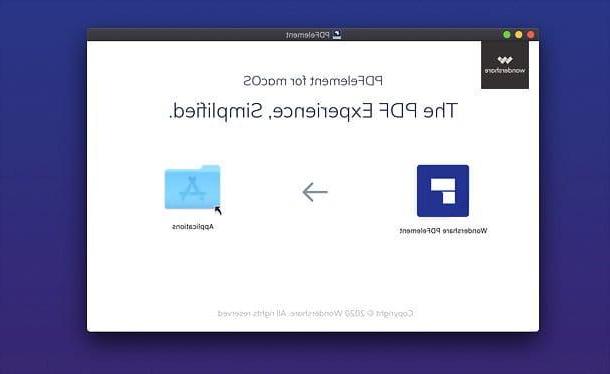
Ahora, para crear sus archivos PDF con Wondershare PDFelement, inicie el programa y haga clic en el cuadro Crea PDF: podrás elegir unimagen, un Archivo HTML, un documento de oficina u otro archivo y el programa lo convertirá automáticamente en un PDF editable. En el caso de imágenes obtenidas de escáneres, es posible aprovechar la tecnología OCR para transformar textos escaneados en textos editables.
Ahora solo tiene que seleccionar las herramientas de Wondershare PDFelement para realizar los cambios deseados en su PDF: en la pestaña Instrumentos encontrar las herramientas para seleccionar / editar texto e imágenes ya contenidas en el documento, crear archivos PDF a partir de varios tipos de archivos, adquirir documentos del escáner, capturar instantáneas del documento abierto, etc.; en la tarjeta Mostrar están todas las opciones relacionadas con la visualización del PDF; en la tarjeta Convertido encuentre en su lugar las herramientas para procesar textos con tecnología OCR, optimizar el tamaño del PDF y transformarlo en un archivo Word, Excel, PPT, una imagen o un archivo de texto simple.
En la pestaña Modificación luego están las herramientas para agregar imágenes, textos, enlaces, fondos y otros contenidos al documento; en Anotación flechas, formas, resaltadores y otras herramientas de anotación; en Páginas herramientas para extraer, insertar, dividir, reemplazar y rotar páginas de documentos; en módulos herramientas para crear formularios rellenables (para exportar a PDF o Word); en Protección hay funciones para agregar firmas y contraseñas a los documentos.
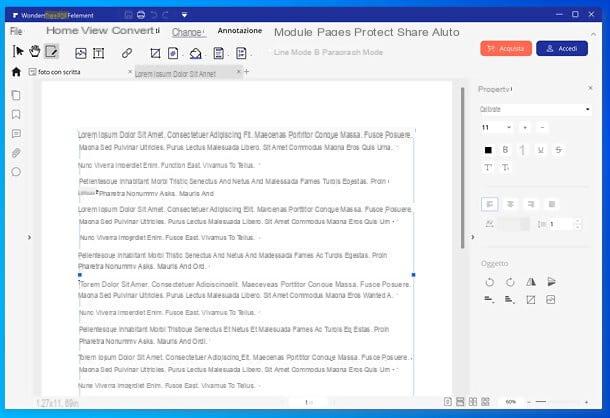
Una vez que haya realizado todos los cambios que desea en el documento (solo seleccione una herramienta de la barra superior, personalice sus propiedades usando los comandos que aparecen a la derecha y opere directamente sobre el contenido del archivo), puede exportarlo yendo al menú Archivoen la parte superior izquierda y seleccionando el elemento Guardar como (guardarlo como PDF) o la voz Exportar a (para guardarlo en formato Word) en la siguiente pantalla.
Tenga en cuenta que la versión gratuita de Wondershare PDFelement imprime una marca de agua en los documentos generados. También le permite convertir hasta dos páginas de cada PDF y extraer datos por lotes de hasta dos documentos a la vez. Para eliminar estas limitaciones, es necesario adquirir la versión completa del software, con precios a partir de 69 euros / año o 79 euros al mes por única vez. Más info aquí.
Por último, te recuerdo que también existe una versión móvil de Wondershare PDFelement, compatible tanto con Android como con iOS / iPadOS, ideal para crear y editar PDF incluso en movimiento: échale un vistazo y no te arrepentirás.
Microsoft Office (Windows / macOS)
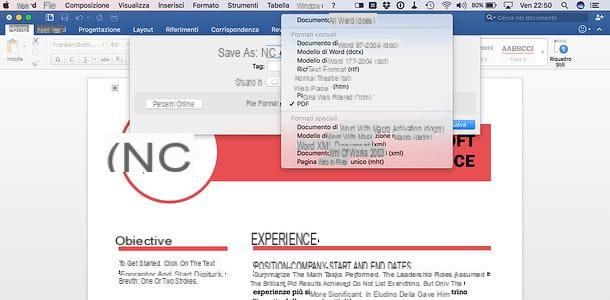
Si tu quieres saber cómo crear pdf a partir de Word, debe saber que a partir de 2007 microsoft Office le permite exportar cualquier tipo de documento como archivo PDF. Para aprovechar esta función, todo lo que tiene que hacer es abrir el documento que desea convertir en PDF en Word, Excel, PowerPoint o en otro programa de la suite, presione el botón Archivo ubicado en la parte superior izquierda y seleccione los elementos Exportar> Crear documento PDF / XPS> Crear PDF / XPS.
Si está utilizando una Mac, debe seleccionar el elemento Guardar como del menú Archivo que está en la parte superior y tienes que seleccionar la opción PDF en el menú desplegable Formato de archivo ubicado en la ventana que se abre. ¡Eso es todo! Si luego quieres saber cómo crear pdf editable con Word, Recomiendo leer este tutorial mío.
PDFill Herramientas PDF GRATUITAS (Windows)
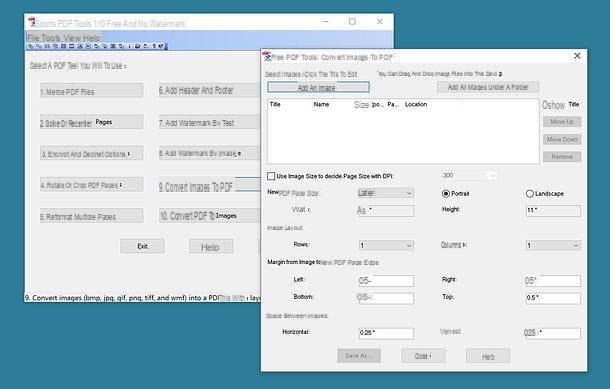
¿Tiene una serie de imágenes en formato JPG, PNG o BMP y le gustaría convertirla en un documento PDF? Puedes usar el programa gratuito PDFill Herramientas PDF GRATUITAS para Windows que, como su nombre indica, incluye una vista de variedad de herramientas para crear, editar y convertir archivos PDF.
Para descargar PDFill Herramientas PDF GRATUITAS en su computadora, conectado al sitio web oficial del programa y haga clic en el botón Descarga ahora dos veces seguidas. Cuando se complete la descarga, abra el paquete de instalación del programa (PDFill_PDF_Tools_FREE.exe) y haga clic en primero Sí y luego Siguiente página.
Ahora, coloque la marca de verificación junto al elemento Acepto los términos del Acuerdo de licencia. y haga clic en secuencia en Siguiente página (tres veces consecutivas), Instalar e Tecnologías para completar la configuración. Desmarque los elementos relacionados con otro software PDFill para evitar instalarlos en su computadora (no son software peligroso, pero no son necesarios para lo que tiene que hacer).
Es posible que se le solicite que lo instale también Guión fantasma e . Net Framework: acepte, estos son dos software gratuitos necesarios para el funcionamiento de PDFill FREE PDF Tools y no para contenido promocional.
Al final de la instalación, inicie PDFill FREE PDF Tools y elija la función Convertir imágenes a PDF desde el menú principal de la aplicación. Luego arrastre las imágenes que desea transformar a PDF en la ventana que se abre, muévalas en el orden que prefiera usando los botones Subir (subir) e Bajar (mover hacia abajo) y haga clic en el botón Guardar como para completar la operación.
Para obtener más información sobre cómo funcionan las herramientas PDF GRATIS PDFill y otro software similar, lea mi tutorial sobre cómo transformar JPEG a PDF.
Vista previa (macOS)
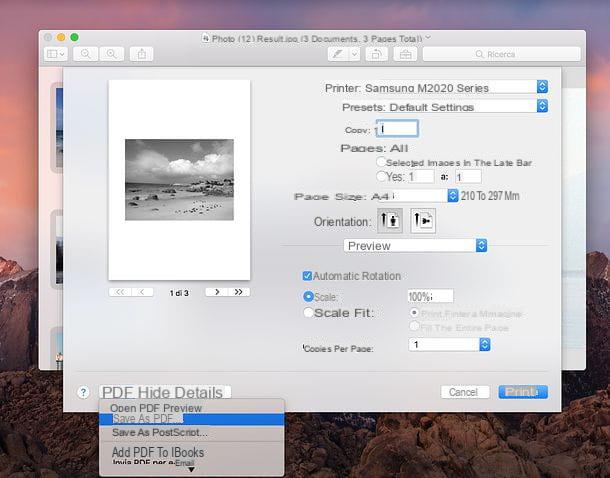
Su Mac puede convertir una serie de imágenes o documentos PDF en archivos PDF únicos utilizando Avance, una de las aplicaciones incluidas "estándar" en macOS. El procedimiento a seguir es realmente sencillo: abre la primera imagen que quieres que forme parte del PDF, luego ve al menú Ver> Miniaturas y arrastre las otras imágenes a la barra lateral del programa.
Cuando termine, haga clic en cualquiera de las miniaturas, luego selecciónelas todas presionando la combinación de teclas cmd + a y llama a la función de imprimir del menú Archivo. Expande el menú desplegable PDF en la parte inferior izquierda de la ventana que se abre y seleccione el elemento Guardar como pdf para obtener su documento.
Google Drive (en línea)
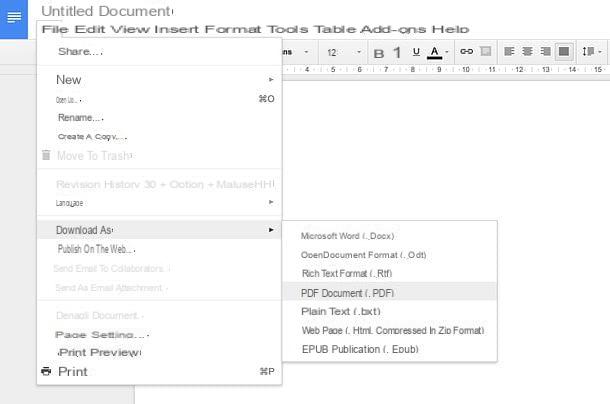
google Drive es el servicio de almacenamiento en la nube de Google y, al conectarse a su sitio web oficial, puede acceder a una verdadera suite de productividad gratuita que le permite crear y editar documentos de texto, hojas de cálculo y presentaciones. También admite la visualización y exportación de archivos a PDF, por lo que le recomiendo que lo considere seriamente.
Para exportar un documento de Google Drive a PDF, todo lo que tiene que hacer es ir al menú Archivo> Descargar ubicado en la parte superior izquierda y seleccione el elemento Documento PDF de este último.
Aplicación para teléfonos inteligentes y tabletas
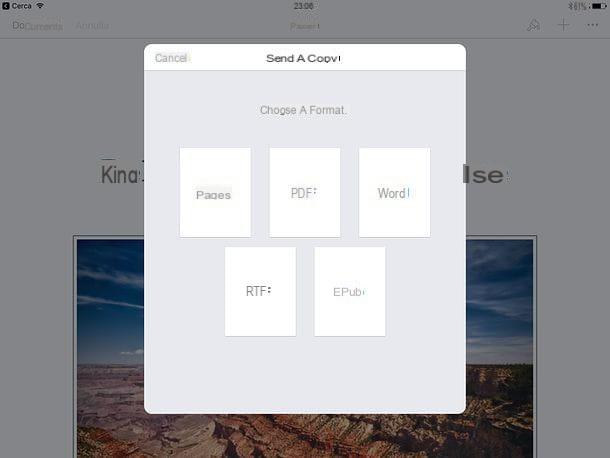
En conclusión, permítame recomendar algunas aplicaciones para crear y editar documentos PDF sobre la marcha. Hay para todos los gustos y presupuestos.
- Páginas disponibles - La aplicación de procesamiento de texto de Apple, ahora gratuita tanto en Mac como en iOS. Te permite exportar cualquier archivo a PDF simplemente presionando el botón (...)seleccionando el artículo Envíe una copia desde el menú que se abre y presionando el icono PDF.
- PDF de Xodo - un editor de documentos PDF disponible en Android y iPhone y iPad que le permite editar de forma gratuita todos los documentos que se le envían agregando textos personalizados, aspectos destacados, etc.
- Notabilidad - una de las mejores aplicaciones para crear anotaciones en archivos PDF y escribir documentos de este tipo desde cero. Solo para iPad y iPhone, cuesta 9,99 euros.
- AndrOpen Office - un puerto casi perfecto de OpenOffice (la suite de productividad de la que nació LibreOffice) para terminales Android. Es gratis.
- Foxit Mobile PDF - otro visor de archivos PDF que le permite editar documentos con texto, notas y más. Está disponible de forma gratuita para Android e iOS / iPadOS.
Cómo crear PDF editables

¿Ha creado un archivo PDF y ahora quiere saber cómo editarlo? En este caso, debe saber que existen algunas herramientas para convertir el documento a su archivo original o puede editar directamente el PDF para agregar, eliminar o simplemente modificar su contenido.
Si quieres saber entonces cómo crear pdf editable, mi consejo es que consultes todas las soluciones que te he proporcionado en mi tutorial sobre el tema.
Cómo crear PDF rellenables

Si pretendes crear un formulario PDF que puede tener casillas rellenables, debes saber que todo esto es posible, gracias a algunas herramientas adecuadas para tal fin.
Por este motivo, te recomiendo que leas mi guía sobre cómo crear PDF rellenables, donde seguro encontrarás toda la información y sugerencias que necesitas!
Cómo crear PDF en línea

Si no desea de ninguna manera proceder con la instalación de un software o aplicación para crear sus documentos en formato PDF, también puede confiar en algunas herramientas que le permiten crear PDF en línea de forma sencilla e inmediata.
Por supuesto, primero debe asegurarse siempre de que una herramienta de creación de PDF en línea respete completamente su privacidad. En cualquier caso, puedes consultar mi tutorial sobre cómo editar PDF online, para encontrar las soluciones que mejor se adapten a ti.
Cómo crear PDF con fotos

desear crear PDF con fotos sin tener que realizar procedimientos complejos? Si es así, sepa que puede hacerlo fácilmente gracias al uso de programas, aplicaciones o herramientas en línea que le permiten agregar imágenes a sus documentos PDF.
Si quieres saber más sobre este tema, mi consejo es que leas atentamente todos los consejos que te di en mi guía sobre cómo crear PDF a partir de imágenes.
Cómo crear un PDF único

Si tiene varios archivos en formato PDF y desea combinarlos, su única solución es utilizar herramientas especiales diseñadas para este propósito.
Hay varios software para PC e incluso aplicaciones para teléfonos inteligentes y tabletas que pueden ayudarlo en esta hazaña. También puede utilizar herramientas en línea que pueden facilitarle aún más esta tarea. Para saber más, puede consultar mi tutorial sobre cómo fusionar archivos PDF.
Artículo realizado en colaboración con Wondershare.
Cómo crear PDF











